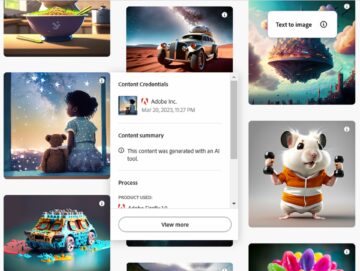O comando Midjourney /describe oferece uma abordagem única para a exploração criativa, transformando imagens em instruções descritivas para inspirar novos vocabulários e movimentos estéticos. Este artigo investiga as funcionalidades e aplicações do comando /describe, destacando seu potencial para enriquecer empreendimentos criativos, preenchendo a lacuna entre a inspiração visual e a expressão verbal.
O que é o comando Midjourney /describe?
O comando Midjourney /describe é um recurso da plataforma Midjourney, projetado para analisar imagens e gerar um conjunto de prompts descritivos com base no conteúdo visual. Esta ferramenta utiliza algoritmos avançados para interpretar os elementos de uma imagem, sugerindo várias maneiras de descrever e conceituar a entrada visual. Serve como uma ajuda criativa, proporcionando aos utilizadores múltiplas perspectivas e vocabulário que podem não ter sido imediatamente aparentes, facilitando assim uma exploração mais profunda de movimentos e temas estéticos.
Utilizando o comando /describe, os criadores podem fazer upload de qualquer imagem e receber quatro prompts distintos que oferecem diferentes ângulos de interpretação. Esses prompts podem variar de descrições diretas a articulações mais abstratas e conceituais, permitindo aos usuários explorar uma ampla gama de direções criativas. Seja para pesquisa acadêmica, inspiração artística ou projetos profissionais, o comando /describe fornece um recurso valioso para expandir os horizontes linguísticos e estéticos.
Ao oferecer uma nova maneira de interagir com o conteúdo visual, o comando /describe aborda o desafio de traduzir experiências visuais em expressão verbal.
Avisos no meio da jornada para personagens, logotipos... bem, tudo
Como usar o comando /describe no Midjourney?
O processo de utilização do comando Midjourney /describe é simples, mas seu impacto na exploração criativa é profundo. Se você não sabe como usar Midjourney no Discord para criar imagens exclusivas, vá lá primeiro!
Para ilustrar essa funcionalidade, percorreremos as etapas usando como exemplo uma imagem gerada anteriormente do Midjourney, que você pode ver abaixo:

Com sua imagem em mãos, navegue até a plataforma Midjourney. Aqui, em vez de usar o comando /imagine, que normalmente é utilizado para gerar novas imagens, você digitará /describe. Este comando muda o foco da criação de imagens para a exploração e análise.

Ao digitar /describe, a plataforma solicita que você adicione uma imagem. É aqui que brilha a simplicidade da ferramenta – basta arrastar e soltar a imagem selecionada na interface de chat. Ao contrário de outros processos que podem exigir que você copie e cole manualmente o endereço da imagem, a plataforma Midjourney reconhece e adiciona automaticamente o URL da imagem para você, agilizando o fluxo de trabalho e economizando tempo.

Após colocar sua imagem na interface, pressione Enter e aguarde os resultados. Em poucos instantes, o comando Midjourney /describe processa sua imagem e apresenta quatro prompts exclusivos.
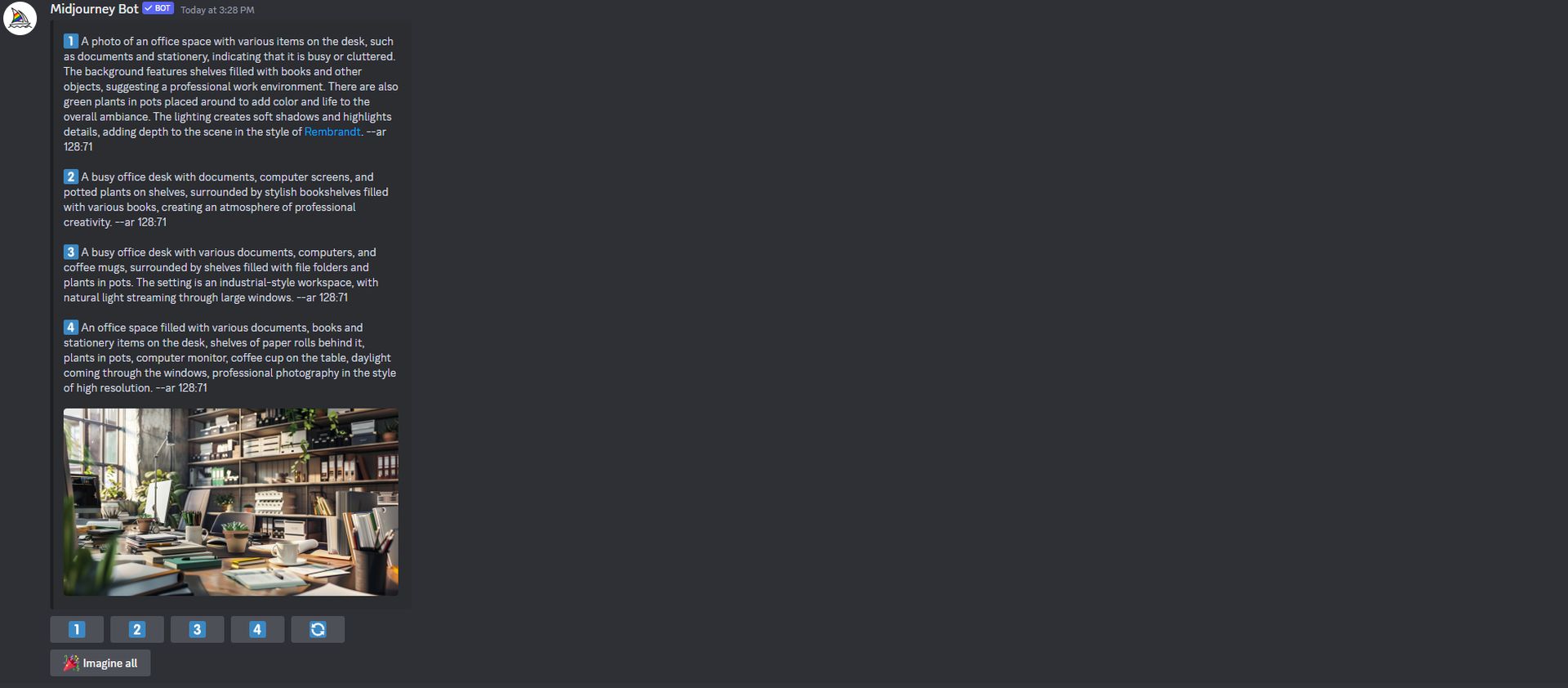
Depois de observar os prompts iniciais gerados pelo comando /describe, você terá a opção de se aprofundar ainda mais na análise criativa de sua imagem. Ao selecionar o botão “Imaginar tudo”, a plataforma procederá à geração de todas as descrições possíveis com base na análise da imagem.
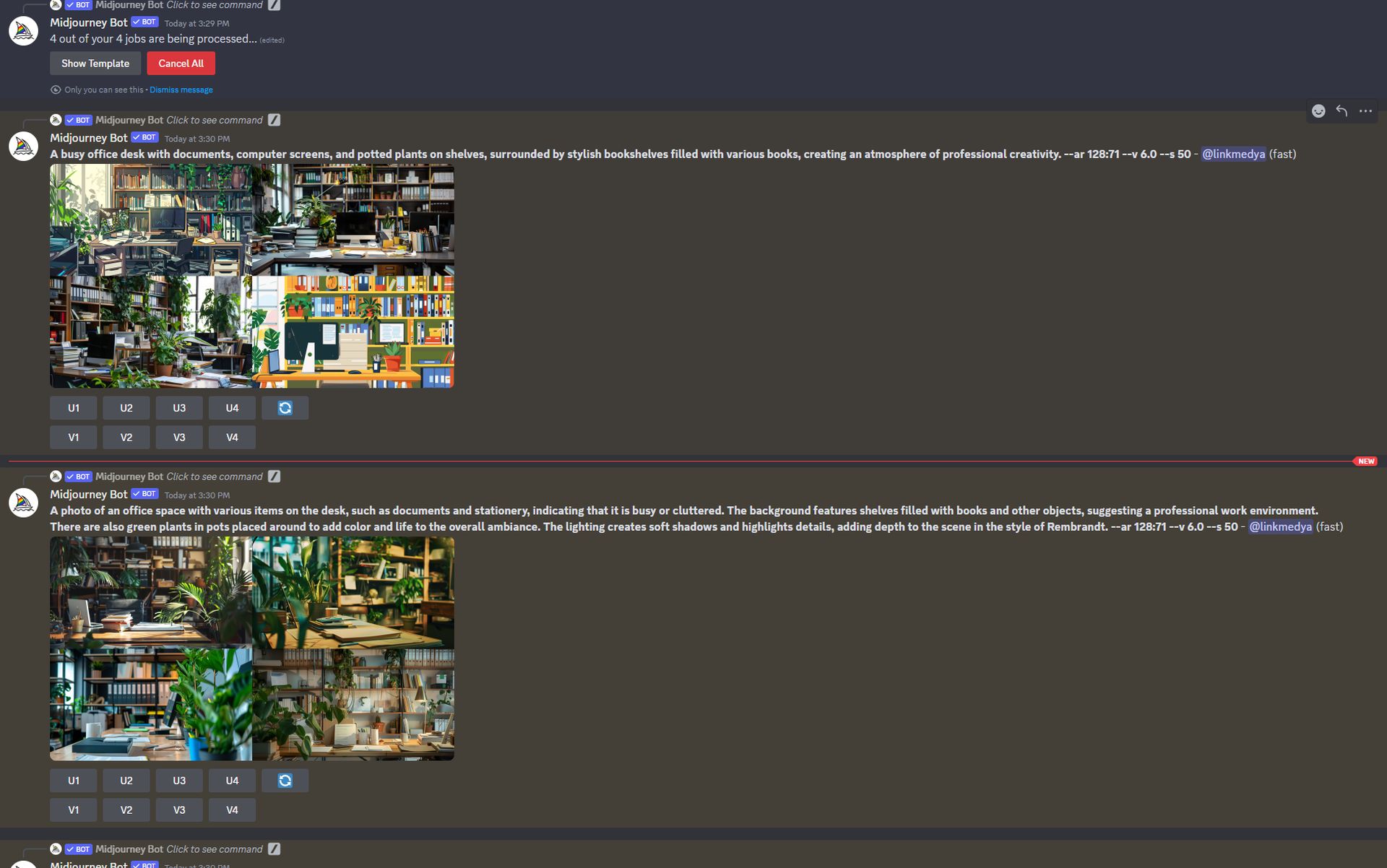
Considerações finais
Quer você seja um artista, escritor, designer ou simplesmente uma alma criativa em busca de inspiração, o comando Midjourney /describe fornece os meios para traduzir o mundo visual em expressão verbal. A sua simplicidade e eficiência em preencher a lacuna entre estes dois domínios fazem dele um recurso inestimável para quem procura melhorar os seus projetos criativos ou explorar o potencial das suas ideias.
Como vimos no guia passo a passo, utilizar o comando /describe é simples, mas os resultados podem impactar profundamente seu processo criativo. Ao convidá-lo a ver imagens através de várias lentes – seja estilo, iluminação, cor ou ambiente – desafia-o a pensar de forma diferente e mais profunda sobre o seu trabalho criativo.
Crédito de imagem em destaque: Swello/Unsplash
- Conteúdo com tecnologia de SEO e distribuição de relações públicas. Seja amplificado hoje.
- PlatoData.Network Gerativa Vertical Ai. Capacite-se. Acesse aqui.
- PlatoAiStream. Inteligência Web3. Conhecimento Amplificado. Acesse aqui.
- PlatãoESG. Carbono Tecnologia Limpa, Energia, Ambiente, Solar, Gestão de resíduos. Acesse aqui.
- PlatoHealth. Inteligência em Biotecnologia e Ensaios Clínicos. Acesse aqui.
- Fonte: https://dataconomy.com/2024/03/25/how-to-use-midjourney-describe-command/
- :é
- :não
- :onde
- 1
- 2%
- 234
- 4
- 5
- a
- Sobre
- RESUMO
- acadêmico
- pesquisa acadêmica
- adicionar
- endereço
- endereços
- Adiciona
- avançado
- estético
- Ajuda
- algoritmos
- Todos os Produtos
- an
- análise
- analisar
- e
- qualquer
- qualquer um
- aparente
- aplicações
- abordagem
- artigo
- artista
- artístico
- AS
- At
- automaticamente
- aguardam
- baseado
- sido
- abaixo
- entre
- ponte
- botão
- by
- CAN
- desafiar
- desafios
- caracteres
- bate-papo
- cor
- conceptual
- conteúdo
- cópia
- crio
- criação
- criações
- Criatividade
- criadores
- crédito
- mais profunda
- profundamente
- mergulhar
- delves
- descreve
- projetado
- Designer
- diferente
- diferentemente
- diretamente
- instruções
- discórdia
- distinto
- diferente
- não
- Cair
- Caindo
- eficiência
- elementos
- permitindo
- esforços
- engajar
- aumentar
- enriquecer
- Entrar
- Mesmo
- exemplo
- expansão
- Experiências
- exploração
- explorar
- expressão
- facilitando
- Característica
- Foco
- Escolha
- quatro
- da
- funcionalidades
- funcionalidade
- lacuna
- gerar
- gerado
- gerando
- guia
- mão
- Ter
- cabeça
- SUA PARTICIPAÇÃO FAZ A DIFERENÇA
- Alta
- Destacando
- Horizontes
- HTTPS
- idéias
- if
- ilustrar
- imagem
- imagens
- imediatamente
- Impacto
- in
- do estado inicial,
- entrada
- Inspiração
- inspirar
- em vez disso
- Interface
- interpretação
- para dentro
- inestimável
- convidativo
- IT
- ESTÁ
- jpg
- Saber
- aproveita as
- Iluminação
- procurando
- fazer
- manualmente
- dominar
- max-width
- Posso..
- significa
- Meio da Jornada
- poder
- momentos
- mais
- movimentos
- múltiplo
- Navegar
- Novo
- observado
- of
- oferecer
- oferecendo treinamento para distância
- Oferece
- on
- Opção
- or
- Outros
- A Nossa
- resultados
- perspectivas
- plataforma
- platão
- Inteligência de Dados Platão
- PlatãoData
- possível
- potencial
- presentes
- imprensa
- anteriormente
- prosseguir
- processo
- processos
- profissional
- profundo
- profundamente
- projetos
- solicita
- fornece
- fornecendo
- alcance
- reinos
- receber
- reconhece
- requerer
- pesquisa
- recurso
- Resultados
- s
- poupança
- Pesquisar
- Vejo
- visto
- selecionado
- selecionando
- serve
- conjunto
- Turnos
- brilha
- simplicidade
- simplesmente
- alma
- Passos
- franco
- racionalização
- estilo
- que
- A
- deles
- temas
- Lá.
- assim
- Este
- Pensar
- isto
- Através da
- tempo
- para
- ferramenta
- transformando
- traduzir
- dois
- tipo
- tipicamente
- único
- ao contrário
- destravar
- URL
- usar
- usuários
- utilização
- utilizado
- Utilizando
- Valioso
- vário
- Ver
- visual
- andar
- Caminho..
- maneiras
- BEM
- se
- qual
- Largo
- Ampla variedade
- precisarão
- de
- dentro
- Atividades:
- de gestão de documentos
- mundo
- escritor
- ainda
- Você
- investimentos
- zefirnet